Excelのワークシートでフィルターが適用されているかどうかを確認するにはどうすればよいですか?
大量のデータを含むワークシートの場合、列ごとに手動で確認することなく、指定された列またはワークシート全体にフィルタリングが適用されているかどうかを確認することは可能でしょうか?このチュートリアルでは、このタスクを処理するための2つのVBAコードを紹介します。
特定の列にフィルターが適用されているか確認する
ワークシートにフィルターが適用されているか確認する
特定の列にフィルターが適用されているか確認する
特定の列がフィルタリングされているかどうかを確認するために、このセクションのVBAコードが役立ちます。
1. 特定の列にフィルターが適用されているかどうかを確認したいワークシートを開きます。
2. Alt + F11キーを押して、Microsoft Visual Basic for Applicationsウィンドウを開きます。
3. Microsoft Visual Basic for Applicationsウィンドウで、挿入 > モジュールをクリックし、次のVBAコードをモジュール(コード)ウィンドウにコピーします。

VBAコード:指定された列がフィルタリングされているかどうかを確認する
Sub IsFilter()
'Updated by Extendoffice 20221025
Dim xWSht As Worksheet
Dim xFNum As Integer
Dim xBol As Boolean
Dim xAF As AutoFilter
Dim xColumn As Integer
xColumn = 3 'Here the number 3 stands for the third column (column C) in the current worksheet
Set xWSht = Application.ActiveSheet
Set xAF = xWSht.AutoFilter
xBol = False
For xFNum = 1 To xAF.Filters.Count
If xAF.Filters(xFNum).On And xAF.Range(1, xFNum).Column = xColumn Then
xBol = True
End If
Next xFNum
If xBol Then
MsgBox "The specified column is filled"
Else
MsgBox "The specified column is not filled"
End If
End Sub注釈: VBAコード内の「xColumn = 3」という行の数字3は、現在のワークシートの3列目を表しています。列Eにフィルターが適用されているかどうかを確認したい場合は、数字3を5に変更してください。
4. コードを実行するにはF5キーを押します。
指定された列がフィルタリングされている場合、次のダイアログボックスが表示されます。
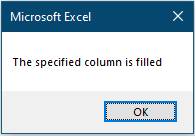
それ以外の場合、次のダイアログボックスが表示されます。
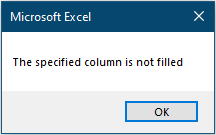

Kutools AIでExcelの魔法を解き放つ
- スマート実行: セル操作、データ分析、グラフ作成を簡単なコマンドで行います。
- カスタム数式: ワークフローを合理化するための独自の数式を生成します。
- VBAコーディング: 簡単にVBAコードを作成し実装します。
- 数式の解釈: 複雑な数式を簡単に理解できます。
- テキスト翻訳: スプレッドシート内の言語障壁を取り除きます。
ワークシートにフィルターが適用されているか確認する
ワークシートにフィルターが適用されているかどうかを確認したい場合は、このセクションのVBAコードを使用してみてください。
1. フィルターが適用されているかどうかを確認したいワークシートを開きます。
2. Alt + F11キーを押して、Microsoft Visual Basic for Applicationsウィンドウを開きます。
3. Microsoft Visual Basic for Applicationsウィンドウで、挿入 > モジュールをクリックし、次のVBAコードを モジュール(コード)ウィンドウにコピーします。
VBAコード:ワークシートにフィルターが適用されているか確認する
Sub IsFilterInWorkSheet()
'Updated by Extendoffice 20221024
Dim xWSht As Worksheet
Dim xFNum As Integer
Dim xBol As Boolean
Dim xAF As AutoFilter
Dim xColumn As Integer
Set xWSht = Application.ActiveSheet
Set xAF = xWSht.AutoFilter
xBol = False
On Error Resume Next
For xFNum = 1 To xAF.Filters.Count
If xAF.Filters(xFNum).On Then
xBol = True
Exit For
End If
Next xFNum
If xBol Then
MsgBox "Filter is applied in the curren worksheet"
Else
MsgBox "Filter does not apply in the current worksheet"
End If
End Sub4. そして、このコードを実行するにはF5キーを押します。ワークシートにフィルタリングが含まれている場合、次のようなダイアログボックスが表示されます。
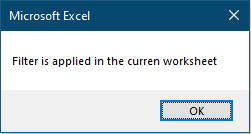
それ以外の場合、次のダイアログボックスが表示されます。

最高のオフィス業務効率化ツール
| 🤖 | Kutools AI Aide:データ分析を革新します。主な機能:Intelligent Execution|コード生成|カスタム数式の作成|データの分析とグラフの生成|Kutools Functionsの呼び出し…… |
| 人気の機能:重複の検索・ハイライト・重複をマーキング|空白行を削除|データを失わずに列またはセルを統合|丸める…… | |
| スーパーLOOKUP:複数条件でのVLookup|複数値でのVLookup|複数シートの検索|ファジーマッチ…… | |
| 高度なドロップダウンリスト:ドロップダウンリストを素早く作成|連動ドロップダウンリスト|複数選択ドロップダウンリスト…… | |
| 列マネージャー:指定した数の列を追加 |列の移動 |非表示列の表示/非表示の切替| 範囲&列の比較…… | |
| 注目の機能:グリッドフォーカス|デザインビュー|強化された数式バー|ワークブック&ワークシートの管理|オートテキスト ライブラリ|日付ピッカー|データの統合 |セルの暗号化/復号化|リストで電子メールを送信|スーパーフィルター|特殊フィルタ(太字/斜体/取り消し線などをフィルター)…… | |
| トップ15ツールセット:12 種類のテキストツール(テキストの追加、特定の文字を削除など)|50種類以上のグラフ(ガントチャートなど)|40種類以上の便利な数式(誕生日に基づいて年齢を計算するなど)|19 種類の挿入ツール(QRコードの挿入、パスから画像の挿入など)|12 種類の変換ツール(単語に変換する、通貨変換など)|7種の統合&分割ツール(高度な行のマージ、セルの分割など)|… その他多数 |
Kutools for ExcelでExcelスキルを強化し、これまでにない効率を体感しましょう。 Kutools for Excelは300以上の高度な機能で生産性向上と保存時間を実現します。最も必要な機能はこちらをクリック...
Office TabでOfficeにタブインターフェースを追加し、作業をもっと簡単に
- Word、Excel、PowerPointでタブによる編集・閲覧を実現。
- 新しいウィンドウを開かず、同じウィンドウの新しいタブで複数のドキュメントを開いたり作成できます。
- 生産性が50%向上し、毎日のマウスクリック数を何百回も削減!
全てのKutoolsアドインを一つのインストーラーで
Kutools for Officeスイートは、Excel、Word、Outlook、PowerPoint用アドインとOffice Tab Proをまとめて提供。Officeアプリを横断して働くチームに最適です。
- オールインワンスイート — Excel、Word、Outlook、PowerPoint用アドインとOffice Tab Proが含まれます
- 1つのインストーラー・1つのライセンス —— 数分でセットアップ完了(MSI対応)
- 一括管理でより効率的 —— Officeアプリ間で快適な生産性を発揮
- 30日間フル機能お試し —— 登録やクレジットカード不要
- コストパフォーマンス最適 —— 個別購入よりお得